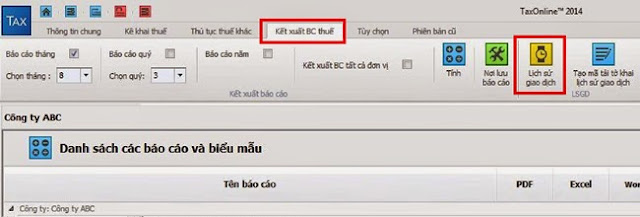Home » thuế điện tử
Hỗ trợ khách hàng
Ms Huệ: 096.345.7686
Ms Thân: 09.62.72.0000
Bài nhiều người xem
-
1. Kết xuất báo cáo: > Chọn menu “Kết xuất báo cáo” > Check vào ô báo cáo “Tháng/ Quý/ Năm” (Tùy theo loại tờ khai anh/ chị muốn...
-
Bước 1: Vào “Kê khai thuế” > Chọn “Kê khai bổ sung ” trong mục KKBS Bước 2: Chọn tờ khai cần KKBS: Khai báo các thông ti...
-
Tổng quan iBHXH™ là công cụ không thể thiếu để quản lý, lập thủ tục bảo hiểm xã hội, bảo hiểm y tế, bảo hiểm thất nghiệp… phù hợp cho m...
-
Để thực hiện thủ tục khai hải quan điện tử, doanh nghiệp cần làm các bước sau: Bước 1: Doanh nghiệp thực hiện khai tờ khai hải quan đi...
-
Lưu ý: nếu ký trực tiếp (đã chọn “Ký điện tử” trên ứng dụng TaxOnline) mà không qua bước trình ký thì các bước 1, 2 ,3, 4 không cần làm mà c...
-
Bước 1: Vào “ Kê khai thuế ” Chọn “Kê khai tháng” > Chọn “Tờ khai GTGT khấu trừ (01/GTGT)” . Chọn Kỳ tính thuế và chọn phụ lục: ...
-
Ngày 08/04/2015 Tổng Cục Thuế nâng cấp ứng dụng iTax Viewer 1.0.7: Link download: Tải về Nâng cấp hỗ trợ đọc tờ khai thuế định dạng ...
-
Mở ứng dụng TaxOnline lên. Tên đăng nhập và Mật khẩu TaxOnline anh/ chị xem trên vỏ hộp đựng USB Token (nếu sử dụng chương trình m...
-
Giải pháp Kê khai và Nộp thuế TaxOnline™ của TS24 - Chương trình tích hợp nhiều dịch vụ hữu ích cho người nộp thuế: Ngày 28 tháng 01 năm 20...
-
Khai thuế điện tử là việc doanh nghiêp kê khai thuế trên máy vi tính của mình và gửi tới cơ quan quản lý thuế bằng mạng Internet, mà không ...
Nâng cấp ứng dụng đọc hồ sơ thuế định dạng XML iTax Viewer 1.0.7
19:53 |Ngày 08/04/2015 Tổng Cục Thuế nâng cấp ứng dụng iTax Viewer 1.0.7:
Link download: Tải về
Nâng cấp hỗ trợ đọc tờ khai thuế định dạng XML đáp ứng thông tư số 26/2015/TT-BTC
- Tờ khai báo cáo hóa đơn:
+ Thông báo phát hành hóa đơn TB01/AC (Dành cho tổ chức kinh doanh đặt in, tự in)
+ Thông báo phát hành hóa đơn TB02/AC (Dành cho Cục thuế)
+ Báo cáo về việc nhận in/cung cấp phần mềm tự in hóa đơn mẫu BC01/AC
- Tờ khai thuế giá trị gia tăng:
+ Tờ khai GTGT khấu trừ mẫu số 01/GTGT
+ Phụ lục bảng phân bổ số thuế GTGT phải nộp cho các địa phương nơi có công trình xây dựng, lắp đặt liên tỉnh mẫu số 01-7/GTGT
- Nâng cấp phiên bản XML một số mẫu biểu (nội dung mẫu biểu vẫn giữ nguyên):
Mẫu số 04/GTGT, KHBS_04/GTGT, BC26/AC, BC21/AC, TB03/AC, TB04/AC... để đọc được tờ khai XML kết xuất từ phần mềm HTKK 3.3.1. Vì thế nếu người nộp thuế không nâng cấp khi mở các tờ khai trên sẽ hiện thông báo lỗi "Mã hồ sơ (...) hoặc phiên bản hồ sơ (...) không đúng"
- Hỗ trợ đọc giấy nộp tiền XML được nâng cấp trong phiên bản dịch vụ Nộp thuế điện tử 4.0.0
Read more…
Link download: Tải về
Nâng cấp hỗ trợ đọc tờ khai thuế định dạng XML đáp ứng thông tư số 26/2015/TT-BTC
- Tờ khai báo cáo hóa đơn:
+ Thông báo phát hành hóa đơn TB01/AC (Dành cho tổ chức kinh doanh đặt in, tự in)
+ Thông báo phát hành hóa đơn TB02/AC (Dành cho Cục thuế)
+ Báo cáo về việc nhận in/cung cấp phần mềm tự in hóa đơn mẫu BC01/AC
- Tờ khai thuế giá trị gia tăng:
+ Tờ khai GTGT khấu trừ mẫu số 01/GTGT
+ Phụ lục bảng phân bổ số thuế GTGT phải nộp cho các địa phương nơi có công trình xây dựng, lắp đặt liên tỉnh mẫu số 01-7/GTGT
- Nâng cấp phiên bản XML một số mẫu biểu (nội dung mẫu biểu vẫn giữ nguyên):
Mẫu số 04/GTGT, KHBS_04/GTGT, BC26/AC, BC21/AC, TB03/AC, TB04/AC... để đọc được tờ khai XML kết xuất từ phần mềm HTKK 3.3.1. Vì thế nếu người nộp thuế không nâng cấp khi mở các tờ khai trên sẽ hiện thông báo lỗi "Mã hồ sơ (...) hoặc phiên bản hồ sơ (...) không đúng"
- Hỗ trợ đọc giấy nộp tiền XML được nâng cấp trong phiên bản dịch vụ Nộp thuế điện tử 4.0.0
Nâng cấp ứng dụng HTKK 3.3.1
19:18 |
Ngày 27/03/2015 Tổng cục thuế chính thức nâng cấp ứng dụng Hỗ trợ kê khai thuế mã vạch (HTKK) phiên bản 3.3.1, Khai thuế qua mạng (iHTKK) phiên bản 3.1.1 và phần mềm Hỗ trợ quyết toán thuế TNCN (QTTNCN) phiên bản 3.2.1 đáp ứng một số yêu cầu nghiệp vụ hỗ trợ quyết toán thuế TNCN năm 2014 và cấp mã người phụ thuộc.
Download HTKK 3.3.1 ra ngày 27/3/2015 Tổng cục thuế tại đây
Không phải nộp bảng kê mua vào, bán ra của TK thuế GTGT từ ngày 01/01/2015
20:46 |
Ngày 26/11/2014, Quốc hội nước Cộng hoà xã hội chủ nghĩa Việt Nam khoá XIII, kỳ họp thứ 8 đã thông qua Luật số 71/2014/QH13 sửa đổi, bổ sung một số điều của các Luật về thuế, có hiệu lực thi hành từ ngày 01/01/2015.
Một trong những nội dung được sửa đổi về quản lý thuế để tiếp tục thực hiện cải cách thủ tục hành chính thuế, tạo thuận lợi cho người nộp thuế đó là bỏ quy định phải nộp Bảng kê hóa đơn hàng hóa, dịch vụ bán ra, mua vào trong Hồ sơ khai thuế GTGT.
Theo quy định hiện hành (từ trước 31/12/2014) thì hồ sơ khai thuế GTGT phải kèm theo Bảng kê hoá đơn hàng hoá, dịch vụ bán ra, mua vào. Việc doanh nghiệp phải kê khai các bảng kê này là một trong các lý do dẫn đến số giờ khai thuế cao. Thông tư 119/2014/TT-BTC ngày 25/08/2014 của Bộ Tài chính đã thực hiện cắt giảm một số chỉ tiêu như: Ký hiệu mẫu hóa đơn, ký hiệu hóa đơn, mặt hàng, thuế suất…trên các Bảng kê này nhằm làm giảm thời gian làm thủ tục về thuế của Người nộp thuế.
Tuy nhiên, theo thông lệ quản lý thuế GTGT tại đa số các quốc gia trên thế giới áp dụng chế độ thuế GTGT, trong đó nhiều quốc gia có trình độ phát triển tương đương Việt Nam như: Thái Lan, Philipines, Campuchia, Lào.., đều không đòi hỏi doanh nghiệp cung cấp toàn bộ thông tin về việc kê hóa đơn, chứng từ hàng hóa dịch vụ mua vào, bán ra trong việc khai thuế GTGT.
Do đó, để tiếp tục đơn giản về thủ tục hành chính, tạo thuận lợi cho người nộp thuế, phù hợp thông lệ quốc tế, Luật số 71/2014/QH13 đã bỏ quy định doanh nghiệp phải gửi Bảng kê hoá đơn hàng hoá, dịch vụ bán ra, mua vào khi lập hồ sơ khai thuế GTGT.
Theo đó, từ ngày 01/01/2015 từ kỳ khai thuế GTGT tháng 01/2015 hoặc kỳ khai thuế quý I/2015 người nộp thuế chỉ phải nộp tờ khai thuế cho cơ quan thuế. Người nộp thuế phải hạch toán đầy đủ, kịp thời các chứng từ mua, bán hàng hóa, dịch vụ theo quy định của Luật kế toán và Luật thuế để xác định chính xác số thuế và xuất trình đầy đủ khi cơ quan thuế thực hiện công tác thanh, kiểm tra./.
Nguồn: Tổng Cục Thuế
Hướng dẫn ký và nộp tờ khai trên TaxOnline™
21:48 |Lưu ý: nếu ký trực tiếp (đã chọn “Ký điện tử” trên ứng dụng TaxOnline) mà không qua bước trình ký thì các bước 1, 2 ,3, 4 không cần làm mà chương trình sẽ tự động thực hiện.
Bước 1: Người ký vào mail tải về file “Chuaky”…tds về máy
Bước 2: Mở và đăng nhập phân mềm Kyso™ Desktop: Có 2 cách đăng nhập Kyso™ Desktop:
Cách 1: Dùng tài khoản nhận đươc trên mail người ký
Cách 2: Dùng chung Tên đăng nhập, Mật khẩu của Taxonline: check vào ô Tùy chọn > nhập Mã số thuế công ty > Nhập Tên đăng nhập và Mật khẩu của TaxOnline
Read more…
Bước 1: Người ký vào mail tải về file “Chuaky”…tds về máy
Bước 2: Mở và đăng nhập phân mềm Kyso™ Desktop: Có 2 cách đăng nhập Kyso™ Desktop:
Cách 1: Dùng tài khoản nhận đươc trên mail người ký
Cách 2: Dùng chung Tên đăng nhập, Mật khẩu của Taxonline: check vào ô Tùy chọn > nhập Mã số thuế công ty > Nhập Tên đăng nhập và Mật khẩu của TaxOnline
Hướng dẫn kết xuất báo cáo và trình ký trên TaxOnline™
21:36 |
1. Kết xuất báo cáo:
> Chọn menu “Kết xuất báo cáo” > Check vào ô báo cáo “Tháng/ Quý/ Năm” (Tùy theo loại tờ khai anh/ chị muốn kết xuất tháng/ quý/ năm ) > Chọn kỳ tính thuế
> Click vào nút “Tính”
Tiếp theo: Chọn số “1” để kê khai qua mạng > ...chờ chương trình kết xuất ra danh sách các tờ khai
2. Trình ký tờ khai
Trong danh sách các tờ khai, click đúp vào biểu tượng PDF, Excel mở ra để xem và kiểm tra số liệu (sau khi xem xong nhớ đóng file lại)
Chọn tờ khai muốn trình ký (check ngay cột “Chọn“ tương ứng)
Trường hợp 1: Nếu người làm TaxOnline giữ USB Token ký trực tiếp luôn thì chọn Ký điện tử, số liệu sẽ tự động chuyển sang
KySo™ Desktop
Trường hợp 2: Nếu gửi cho một người khác ký thì chọn Trình ký, chương trình sẽ tự động gửi vào mail của người ký
Trường hợp 3: Nếu trình ký nhưng người ký vẫn không nhận được mail (hoặc không vào được mail), vào “Vị trí lưu tờ khai …” > vào thư mục TDS > copy file “Chưa ký. tds” và chủ động chuyển file đó cho người ký
Hướng dẫn lập tờ khai bổ sung trên TaxOnline™
21:25 |
Bước 1: Vào “Kê khai thuế” > Chọn “Kê khai bổ sung” trong mục KKBS
Bước 2: Chọn tờ khai cần KKBS:
Khai báo các thông tin:
- Chọn KKBS cho Tháng/ Quý/ Năm (tuỳ vào loại tờ khai cần làm) > Chọn Loại báo cáo cần KKBS…
- Kỳ điều chỉnh bổ sung: là kỳ tính thuế bị làm sai. > Tháng lập tờ khai bổ sung: là kỳ tính thuế hiển thị khi kết xuất báo cáo (Thường để mặc định). > Chọn “Lần bổ sung” > “Thêm mới” > Bấm “Có”
Bước 3: Kê Khai Bổ Sung
1. Tại Tab “Tờ khai đã nộp”
Ta nhập liệu lại đúng tờ khai bị làm sai mà ta đã gửi lên cơ quan thuế.
2. Tại Tab “Tờ khai điều chỉnh”:
Ta nhập các số liệu cần điều chỉnh (Số liệu đúng).
3. Tại Tab “Kê khai bổ sung”
Sẽ hiển thị lên số thuế chênh lệch : Tăng hoặc giảm thuế số thuế và ta nhập nội dung giải thích vào ô tương ứng.
Sau khi nhập KKBS ta kiểm tra lại một lần nữa xem dữ liệu đã chính xác hoàn toàn hay chưa.Nếu đúng rồi ta ấn nút “Ghi (F5)” để lưu lại
Bước 4: Điều chỉnh số thuế KKBS:
Có 3 trường hợp: ta kiểm tra coi thuộc trường hợp nào để điều chỉnh cho đúng trên tờ khai của kỳ tính thuế hiện tại
Trường Hợp 1: Nếu điều chỉnh Tăng số thuế phải nộp mà không còn được khấu trừ thuế.
Gửi tờ khai KKBS lên CQT. > Lên Thuế Nộp số tiền Chênh lệch và tiền PHẠT nộp chậm (có trong KHBS).
Trường Hợp 2: Nếu điều chỉnh Tăng số thuế phải nộp nhưng còn được khấu trừ thuế.
Gửi tờ khai KKBS lên CQT. > Vào tờ khai GTGT kỳ tính thuế đang kê khai.
- Chọn Chỉ Tiêu : 37 ( đánh số thuế bị “Tăng").
- Bấm “Ghi (F5)”
Đến thời hạn thì nộp tờ khai GTGT.
Trường Hợp 3: Nếu điều chỉnh GIẢM số thuế phải nộp:
Có 2 lựa chọn:
a. Chuyển số thuế được giảm vào kỳ tính thuế đang kê khai.
Gửi tờ khai KKBS lên CQT. > Vào tờ khai GTGT kỳ tính thuế đang kê khai.
- Chọn Chỉ Tiêu : 38 ( đánh số thuế được “Giảm”).
- Bấm “Ghi (F5)”
Đến thời hạn thì nộp tờ khai GTGT.
b. Gửi tờ khai KKBS lên CQT.
Làm đề nghị hoàn thuế và lên nộp cho CQT.
Ta nhập vào chỉ tiêu 37 nếu tăng số thuế khấu trừ, nhập vào chỉ tiêu 38 nếu giảm số thuế được khấu trừ và bấm nút “Ghi (F5)” để lưu lại.
Hướng dẫn lập tờ khai 01-GTGT trên TaxOnline™
21:05 |Bước 1: Vào “Kê khai thuế” Chọn “Kê khai tháng” > Chọn “Tờ khai GTGT khấu trừ (01/GTGT)”.
Chọn Kỳ tính thuế và chọn phụ lục: “Phụ lục 01-1: Bán ra”, “Phụ lục 01-2: Mua vào”
Các phụ lục khác tùy vào anh/chị muốn kê khai tờ khai gì > “Đồng ý”
Bước 2: Nạp dữ liệu vào các phụ lục: Chọn 1 trong 2 cách:
Cách 1: Nhập liệu trực tiếp trên các phụ lục. Tương tự như nhập liệu trên HTKK. Anh/ chị bấm “insert” để chèn dòng, bấm “F11” để xóa dòng
Cách 2: Nạp dữ liệu từ file mẫu excel.
Đầu tiên phải lấy File mẫu của chương trình TaxOnline tương ứng với từng phụ lục để nhập liệu.
1. Tạo dữ liệu cho PL 01-1_GTGT: Chọn PL 01-1_GTGT.
Click vào chữ “File mẫu“ > Chọn vị trí lưu file
Chú ý: ta phải đặt tên file khác với tên các file có sẵn trong cửa sổ và bấm “Save”
Tự động sẽ mở lên File Excel “Mẫu bán ra” của chương trình.
Tiếp theo: Ta có thể nhập liệu hoặc copy dữ liệu đã có vào file mẫu Excel vừa tạo theo đúng cấu trúc.
Chú ý: Trong 2 File mẫu Excel của chương trình có Cột “Loại” . Ở Mua vào: click vào “Loại” sẽ có ghi chú ở Bán Ra: click vào “Loại” sẽ có ghi chú - Cột “THUẾ SUẤT” chỉ đánh số không đánh dấu “ %”
VD: 10% đánh 10, 5% đánh 5
Anh/Chị click vào Sheet “Hướng dẫn” để hiểu rõ hơn.
Lưu ý: Copy đúng từng cột. Nhập liệu theo đúng cấu trúc. Nếu trên dữ liệu của anh/ chị không có “Cột” như trên “File mẫu” của Taxonline thì phải nhập liệu vào. Sau khi nhập liệu xong.
Lưu lại File Excel mẫu và Đóng file lại luôn.
2.Tạo dữ liệu cho PL 01-2_GTGT: Chọn PL 01-2_GTGT. Làm tương tự như trên.
Bước 3: Vào ứng dụng TaxOnline:
> “Nạp dữ liệu (F8)” > Xóa toàn bộ dữ liệu cũ và thêm dữ liệu mới
> Click vào “…” Tìm đến vị trí lưu file mẫu của chương trình. > “Tải dữ liệu” dữ liệu sẽ tự động vào trong ứng dụng và phân ra từng hạng mục hàng hóa. > Bấm “Ghi (F5)”
VD: Đã có file dữ liệu rồi, giờ nạp dữ liệu vào chương trình.
Bước 4: Kiểm tra dữ liệu
Sau khi nhập liệu vào chương trình, kiểm tra lại xem dữ liệu vào đã đầy đủ chưa, số thuế phải nộp hoặc được khấu trừ đã đúng chưa?
Sau khi kiểm tra xong nếu dữ liệu đúng thì bấm vào nút “Ghi (F5)” > “Chấp nhận”
Tương tự làm với Phụ Lục (Mua vào) còn lại. Nếu có chỉnh sửa lại thông tin trên Phụ lục nào thì mở file mẫu Excel lên chỉnh sửa lại và vào Taxonline nạp lại dữ liệu của phụ lục đó > “Ghi (F5)”. Như vậy là xong quá trình lập tờ khai GTGT.
Read more…
Chọn Kỳ tính thuế và chọn phụ lục: “Phụ lục 01-1: Bán ra”, “Phụ lục 01-2: Mua vào”
Các phụ lục khác tùy vào anh/chị muốn kê khai tờ khai gì > “Đồng ý”
Bước 2: Nạp dữ liệu vào các phụ lục: Chọn 1 trong 2 cách:
Cách 1: Nhập liệu trực tiếp trên các phụ lục. Tương tự như nhập liệu trên HTKK. Anh/ chị bấm “insert” để chèn dòng, bấm “F11” để xóa dòng
Cách 2: Nạp dữ liệu từ file mẫu excel.
Đầu tiên phải lấy File mẫu của chương trình TaxOnline tương ứng với từng phụ lục để nhập liệu.
1. Tạo dữ liệu cho PL 01-1_GTGT: Chọn PL 01-1_GTGT.
Click vào chữ “File mẫu“ > Chọn vị trí lưu file
Chú ý: ta phải đặt tên file khác với tên các file có sẵn trong cửa sổ và bấm “Save”
Tự động sẽ mở lên File Excel “Mẫu bán ra” của chương trình.
Tiếp theo: Ta có thể nhập liệu hoặc copy dữ liệu đã có vào file mẫu Excel vừa tạo theo đúng cấu trúc.
Chú ý: Trong 2 File mẫu Excel của chương trình có Cột “Loại” . Ở Mua vào: click vào “Loại” sẽ có ghi chú ở Bán Ra: click vào “Loại” sẽ có ghi chú - Cột “THUẾ SUẤT” chỉ đánh số không đánh dấu “ %”
VD: 10% đánh 10, 5% đánh 5
Anh/Chị click vào Sheet “Hướng dẫn” để hiểu rõ hơn.
Lưu ý: Copy đúng từng cột. Nhập liệu theo đúng cấu trúc. Nếu trên dữ liệu của anh/ chị không có “Cột” như trên “File mẫu” của Taxonline thì phải nhập liệu vào. Sau khi nhập liệu xong.
Lưu lại File Excel mẫu và Đóng file lại luôn.
2.Tạo dữ liệu cho PL 01-2_GTGT: Chọn PL 01-2_GTGT. Làm tương tự như trên.
Bước 3: Vào ứng dụng TaxOnline:
> “Nạp dữ liệu (F8)” > Xóa toàn bộ dữ liệu cũ và thêm dữ liệu mới
> Click vào “…” Tìm đến vị trí lưu file mẫu của chương trình. > “Tải dữ liệu” dữ liệu sẽ tự động vào trong ứng dụng và phân ra từng hạng mục hàng hóa. > Bấm “Ghi (F5)”
VD: Đã có file dữ liệu rồi, giờ nạp dữ liệu vào chương trình.
Bước 4: Kiểm tra dữ liệu
Sau khi nhập liệu vào chương trình, kiểm tra lại xem dữ liệu vào đã đầy đủ chưa, số thuế phải nộp hoặc được khấu trừ đã đúng chưa?
Sau khi kiểm tra xong nếu dữ liệu đúng thì bấm vào nút “Ghi (F5)” > “Chấp nhận”
Tương tự làm với Phụ Lục (Mua vào) còn lại. Nếu có chỉnh sửa lại thông tin trên Phụ lục nào thì mở file mẫu Excel lên chỉnh sửa lại và vào Taxonline nạp lại dữ liệu của phụ lục đó > “Ghi (F5)”. Như vậy là xong quá trình lập tờ khai GTGT.
Đăng nhập và sử dụng lần đầu TaxOnline™
20:40 |
Mở ứng dụng TaxOnline lên.
Tên đăng nhập và Mật khẩu TaxOnline anh/ chị xem trên vỏ hộp đựng USB Token (nếu sử dụng chương trình miễn phí 3 tháng) hoặc trên thẻ cào TaxOnline (nếu đăng ký mua).
Phần thay đổi thông tin:
Tên đăng nhập mới: Đặt tên tùy ý.
Lưu ý: tên đăng nhập chỉ được thay đổi 1 lần, không có khoảng trắng và không gõ dấu tiếng Việt. Mật khẩu và Nhập lại mật khẩu: Đặt lại mật khẩu mới, 2 ô đó phải giống nhau.
Câu hỏi bí mật và Câu trả lời: Thông tin bảo mật giúp lấy lại mật khẩu khi quên mật khẩu.
Họ và tên: Tên đầy đủ của người lập tờ khai (người sử dụng chương trình).
Email: Để lấy lại mật khẩu khi quên mật khẩu của chương trình TaxOnline.
Mã số thuế: Điền MST công ty.
Lưu ý: Phải nhớ Tên đăng nhập mới và Mật khẩu để đăng nhập vào TaxOnline.
Sau khi khai báo thông tin đăng nhập nhấn “Lưu (F5)” để lưu lại thông tin đăng nhập.
Tạo dữ liệu cho chương trình TaxOnline™:
Chọn “Tạo file mới cho chương trình”. Chỉ lần đầu mình mới Tạo file mới, những lần đăng nhập sau anh/ chị sẽ chọn “Mở file đã tồn tại” và chỉ đến file mình đã tạo ở lần đăng nhập đầu tiên.
Tại “Đường dẫn file” chọn vào biểu tượng “…” để hiển thị hộp thoại “Save as”
Chọn nơi lưu file và đặt tên cho file đó > Rồi nhấn “Save”.
Lưu ý: Đây là file chứa toàn bộ dữ liệu của chúng ta (không nên lưu ở ổ C, My Doccument, Desktop …)
> Nhấn “Tiếp tục”.
Khai báo thông tin công ty:
Nhấn vào “Thêm mới (F1)” ở phía dưới.
Nhập đầy đủ các thông tin cần thiết vào (thông tin có dấu * là bắt buộc phải điền đầy đủ).
Nhập xong nhấn “Lưu (F5)”.
Vì sao chọn T-VAN TaxOnline?
21:16 |
Tự động cập nhật phiên bản
Bộ phần mềm TS24 Professional nói chung và T-VAN TaxOnline nói riêng được thiết kế có chức năng tự động cập nhật phiên bản mới nhất cho người sử dụng.
 |
| Sẵn sàng lắng nghe và điều chỉnh kịp thời các vướng mắc của doanh nghiệp khi sử dụng dịch vụ T-VAN TaxOnline. |
Nếu bạn đang sử dụng các phần mềm miễn phí của Ngành Thuế cung cấp thì bạn phải chủ động tìm hiểu xem phiên bản nào đang hiện hành, mới nhất để tải về sử dụng mới lập đúng hồ sơ thuế của bạn. Với TaxOnline thì bạn hoàn toàn thoải mái sử dụng 01 ứng dụng duy nhất, chương trình sẽ tự động cập nhật phiên bản mới nhất cho bạn theo các tiêu chí sau:
- Có chính sách mới ảnh hưởng đến việc kê khai thuế của bạn.
- Cải tiến liên tục các tính năng hỗ trợ, ứng dụng công nghệ mới làm tăng nhiều tiện ích và bảo mật cho hệ thống…
Ngay khi bạn kê khai bất kỳ loại thuế nào, bạn sẽ tự động lập được Giấy nộp tiền vào Ngân sách Nhà nước ngay lập tức.Trước đây nếu chưa có chức năng này, bạn phải tự lập Giấy nộp tiền bằng tay thì dễ dẫn đến sai sót và nhầm lẫn ngoài ý muốn, gây nhiều phiền toái phải đi làm thủ tục điều chỉnh.
Có 02 cách nộp thuế tiện lợi với TaxOnline:
- Đăng ký sử dụng dịch vụ miễn phí Pay24 tại các Ngân hàng chấp nhận giao dịch (trước mắt có Tiên Phong Bank, BIDV,…). Sau đó, bạn chỉ cần sử dụng chữ ký số công cộng ký lên Giấy nộp tiền và giao dịch ngay với Ngân hàng thông qua Pay24 dễ dàng như gửi tờ khai thuế đến Cơ quan Thuế. Giao dịch điện tử này hoạt động tự động 24/24, đáp ứng nhu cầu tối đa cho bạn.
- Nếu bạn vẫn còn do dự chưa chọn dịch vụ giao dịch qua mạng internet thì bạn vẫn dễ dàng in ra Giấy nộp tiền để ký tên, đóng dấu rồi đem đến Ngân hàng giao dịch.
Ứng dụng kê khai thuế TaxOnline được nhiều doanh nghiệp sử dụng dịch vụ T-VAN lựa chọn. Chỉ với thời gian ngắn hơn 1 năm đưa ra dịch vụ, đã có hơn 25.000 doanh nghiệp lớn hàng đầu Việt Nam chọn lựa để sử dụng.
Dịch vụ T-VAN TaxOnline là dịch vụ có số lượng doanh nghiệp sử dụng nhiều nhất.
An Toàn - Bảo mật dữ liệu
Các ứng dụng kết nối đến hệ thống của TS24 đều đảm bảo tiêu chuẩn an toàn – bảo mật thông tin cao nhất (FIPS PUB 140-2, Security Requirements for Cryptographic Modules, level 3).
Hệ thống máy chủ được bảo mật và kiểm soát an ninh bởi Verisign, Norton, McAfee Secure…
Nhiều giá trị gia tăng miễn phí nhất
Với mục tiêu hỗ trợ doanh nghiệp Việt Nam ứng dụng CNTT trong mọi hoạt động hàng ngày, nhằm gia tăng hiệu quả - giảm thiểu chi phí kinh doanh, TS24 Corp đã phát triển thành công giải pháp nghiệp vụ & giao dịch điện tử TS24 Professional.
Theo tiêu chí chỉ thu phí thật hợp lý qua 01 dịch vụ là T-VAN TaxOnline, đồng thời cung cấp miễn phí bộ ứng dụng TS24 Professional, chúng tôi hy vọng mọi doanh nghiệp sẽ có nhiều quyền chọn lựa các giải pháp tốt nhất cho mình.
Những giá trị gia tăng miễn phí nổi bật như:
- Hỗ trợ lập hóa đơn tự in – hay tạo hóa đơn điện tử với XuatHoaDon™
- Lập và theo dõi sổ sách kế toán, báo cáo tài chính, phân tích tình hình tài chính với iKeToan™.
- Kê khai mọi loại thuế dễ dàng và gửi hồ sơ thuế qua mạng với TaxOnline™.
- Thanh toán và nộp tiền thuế trực tuyến qua Pay24™.
Lưu trữ dữ liệu an toàn và chia sẻ dữ liệu dùng chung của Hóa đơn – Kế toán – Thuế qua iData™.
- Giao dịch điện tử với nhiều Cơ quan Nhà nước như: Cơ quan Thuế, Hải quan, Kho bạc, Bảo hiểm xã hội, Thống kê, Đăng ký kinh doanh…
Luôn song hành cùng doanh nghiệp
Dịch vụ T-VAN TaxOnline là một người bạn song hành chân thành – tận tụy – tin cậy của doanh nghiệp.
Nếu bạn gặp khó khăn về chính sách, chuyên gia thuế của TS24 sẵn sàng hỗ trợ bạn, làm cầu nối cho bạn với Cơ quan Thuế dễ dàng nhất.
Nếu bạn gặp khó khăn về kỹ thuật, hướng dẫn sử dụng phần mềm, chúng tôi sẵn sàng hỗ trợ bạn qua email, đào tạo trực tuyến, đến tận nơi…
Mạng lưới đại lý, hỗ trợ kỹ thuật rộng khắp cả nước, sẵn sàng phục vụ mọi nhu cầu của bạn về dịch vụ.
Chúng tôi cam kết trả lời mọi thắc mắc của khách hàng qua email tối đa 20 phút/ trường hợp, luôn nâng cao chất lượng hỗ trợ trực tuyến qua website.
Sẵn sàng lắng nghe và điều chỉnh kịp thời các khó khăn và vướng mắc của doanh nghiệp khi sử dụng dịch vụ T-VAN TaxOnline.
Bổ sung chức năng ký – gửi hồ sơ điện tử ngay trên ứng dụng của người lập hồ sơ (TaxOnline, iHaiQuan, iBHXH, iThongKe...)
22:48 |
Kinh gửi Quý Khách hàng!
Do thực tế có một số đơn vị/ doanh nghiệp ủy quyền sử dụng chữ ký số cho người lập tờ khai Thuế, lập hồ sơ BHXH, lập thủ tục Hải quan, báo cáo Thống kê... Để thuận tiện hơn cho những trường hợp này, TS24 đã bổ sung chức năng ký – gửi hồ sơ ngay trên ứng dụng của người lập hồ sơ (TaxOnline, iHaiQuan, iBHXH, iThongKe…). Các chức năng cũ vẫn giữ nguyên gồm chức năng Trình ký (“Sếp” dùng ứng dụng KySo để ký) hoặc chức năng Ký với KySo (mở và quản lý hồ sơ điện tử tập trung trên ứng dụng KySo để ký).
Ở đây chúng tôi lấy trường hợp sử dụng trên TaxOnline, với những ứng dụng khác thì thực hiện tương tự. Sau khi kết xuất báo cáo, người làm nghiệp vụ kiểm tra số liệu trên tờ khai/hồ sơ chính xác thì làm các thao tác sau: Cắm USB token vào máy > Chọn tờ khai cần ký > Nhấp nút “Ký và gửi” > xác nhận “Có” như hình dưới đây.
Chương trình lập tức mở giao diện chọn chứng thư số của doanh nghiệp rất quen thuộc mà người ký vẫn làm trước đây.
Cửa sổ yêu cầu xác nhận việc gửi tờ khai đến Cơ quan thuế hiện lên > xác nhận “Có”
Như vậy đã hoàn thành được việc ký số và gửi tờ khai. Ngay trên giao diện chương trình có thể theo dõi tình trạng gửi tờ khai đến Cơ quan Thuế. Chọn “Đóng” để hoàn tất.
Ngoài ra, để tiện kiểm tra TS24 cũng hỗ trợ xem được lịch sử giao dịch trên các ứng dụng của người làm nghiệp vụ bằng cách: Trên ứng dụng, vào mục “Kết xuất báo cáo” > “Lịch sử giao dịch” như hình dưới.
Nguồn: TS24 Corp
Điều kiện để khai thuế điện tử
16:07 |
Trong Dự thảo Thông tư hướng dẫn giao dịch điện tử trong lĩnh vực Thuế của Bộ Tài chính, người nộp thuế có khá nhiều trách nhiệm.
Chủ động đối với chứng thư số, chữ ký số
Người nộp thuế có trách nhiệm làm thủ tục xin cấp chứng thư số với tổ chức chứng thực chữ ký số công cộng và trả các khoản chi phí để được cấp để duy trì hiệu lực của chứng thư số, đồng thời thực hiện trách nhiệm liên quan đến chứng thư số quy định tại Nghị định số 26/2007/NĐ-CP ngày 15/2/2007 về việc quy định chi tiết thi hành Luật Giao dịch điện tử về chữ ký số và dịch vụ chứng thực chữ ký số, cũng như quy chế chứng thực, chứng thư số của tổ chức chứng thực chữ ký số công cộng nơi người nộp thuế xin cấp chứng thư số.
 |
| Điều kiện để khai thuế điện tử |
Khi có thay đổi về chứng thư số như cấp lại, thay đổi cặp khoá, tạm dừng hiệu lực thì người nộp thuế phải thông báo lại cho cơ quan thuế biết chậm nhất trong thời hạn 2 ngày làm việc kể từ khi phát sinh thay đổi đó.
Đặc biệt, người nộp thuế có trách nhiệm tự quản lý chữ ký số và đảm bảo tính an toàn, bảo mật, chính xác của chữ ký số trên hồ sơ khai thuế điện tử.
Người nộp thuế có thể truy cập cổng thông tin điện tử để nộp hồ sơ khai thuế qua mạng Internet 24/24 giờ trong ngày và 7/7 ngày trong tuần, bao gồm cả ngày nghỉ, lễ, tết.
Năm điều kiện để được khai thuế điện tử
Người nộp thuế phải có đủ 5 điều kiện dưới đây thì mới được thực hiện thủ tục khai thuế điện tử:
- Một, là các tổ chức, doanh nghiệp đã được cấp mã số thuế và đang hoạt động.
- Hai, thực hiện lập hồ sơ khai thuế bằng phần mềm ứng dụng Hỗ trợ kê khai do Tổng cục Thuế cung cấp và thường xuyên cập nhật phiên bản mới nhất theo hướng dẫn của Tổng cục Thuế.
- Ba, đã được cấp chứng thư số của tổ chức cung cấp dịch vụ chứng thực chữ ký số công cộng được Bộ Thông tin & Truyền thông cấp phép hoạt động hoặc tổ chức chứng thực chữ ký số công cộng đang trong quá trình xin cấp phép của Bộ Thông tin & Truyền thông và được Bộ Tài chính chấp thuận sử dụng (gọi tắt là tổ chức chứng thực chữ ký số công cộng). Chứng thư số được cấp phải đang còn hiệu lực.
Trường hợp chưa có chữ ký số, người nộp thuế được sử dụng tài khoản truy nhập Hệ thống xử lý dữ liệu thuế điện tử để thực hiện thủ tục khai thuế điện tử và chịu trách nhiệm về các giao dịch điện tử theo quy định của pháp luật.
- Bốn, có khả năng truy cập và sử dụng mạng Internet, có địa chỉ thư điện tử liên lạc ổn định với cơ quan thuế.
- Năm, có nghĩa vụ nộp hồ sơ khai thuế tại cơ quan thuế.
Nguồn: Khaithuedientu
Giải pháp Kê khai và Nộp thuế TaxOnline™ của TS24
18:58 |
Giải pháp Kê khai và Nộp thuế TaxOnline™ của TS24 - Chương trình tích hợp nhiều dịch vụ hữu ích cho người nộp thuế: Ngày 28 tháng 01 năm 2010, Quỹ DFJ VinaCapital thuộc Tập đoàn VinaCapital chính thức ký kết hợp đồng hợp tác đầu tư chiến lược vào Công ty Cổ phần Giải pháp Công nghệ Hai mươi bốn (TS24) – Chủ đầu tư Giải pháp Kê khai và Nộp thuế TaxOnline™.
Trong dịp này, TS24 công bố các Đối tác Hợp tác Kinh doanh khác trong dự án này là Công ty Điện toán và Truyền số liệu (VDC), hợp tác tích hợp chữ ký số vào giải pháp TaxOnline với tên gọi VDC TaxOnline - Ngân hàng TMCP Đông Á (DongA Bank) - Công ty Cổ phần Thẻ thông minh ViNa (V.N.B.C), thỏa thuận hợp tác xây dựng Cổng nộp thuế TaxPay™ tích hợp với TaxOnline.
TaxOnline được tích hợp chữ ký số VNPT-CA của VDC để có thể gởi tờ khai thuế qua internet, và trong thời gian tới sẽ tích hợp cổng thu hộ tiền thuế qua internet TaxPay&trade (hợp tác với DongA Bank – V.N.B.C) nhằm gia tăng tiện ích cho người nộp thuế. Môi trường sử dụng TaxOnline là trực tuyến hoặc chương trình cài đặt ứng dụng (offline), hỗ trợ nhập và xuất dữ liệu dễ dàng với excel và các phần mềm kế toán thông dụng khác trên thị trường. Hệ thống dữ liệu được bảo mật tuyệt đối, giải pháp dữ liệu được tư vấn và cung cấp từ Datacraft, Cisco System và được kiểm chứng hệ thống an toàn qua các nhà bảo mật quốc tế như Verisign Secure, Truste, McAfee Secure…
TaxOnline vừa mang nhiệm vụ kinh doanh, vừa gắn với nhiệm vụ hỗ trợ cộng đồng qua việc tuyên truyền hỗ trợ thuế cho người nộp thuế trên các Chuyên trang Tư vấn thuế miễn phí được hợp tác với Công ty Tư vấn và Kiểm toán Gia Cát và các cơ quan báo chí như Báo Thanh Niên, Báo Pháp Luật TP. HCM, Báo Người lao động từ tháng 5-2009, đến nay mỗi ngày có ngàn lượt người truy cập, và TS24 vấn cho hàng chục ngàn cá nhân và doanh nghiệp khắp cả nước (theo www.ts24corp.com).
Ông Nguyễn Phan Việt Thủy, Tổng Giám đốc, đồng sáng lập Công ty TS24 cho biết: “Giải pháp TaxOnline là giải pháp điện tử được nhiều đối tượng nộp thuế, cơ quan quản lý thuế ủng hộ vì sự tiện ích, tiết kiệm thời gian và giảm chi phí cho xã hội. Với số lượng ước tính trong năm 2010 là trên 10 triệu cá nhân có mã số thuế và trên 500 ngàn doanh nghiệp sẽ kê khai và nộp thuế, TaxOnline sẽ là một lựa chọn tốt cho các đối tượng nộp thuế hiện nay.”
Được biết, TaxOnline hỗ trợ đầy đủ cho mọi đối tượng nộp thuế (theo các luật Thuế thu nhập cá nhân, thu nhập doanh nghiệp, giá trị gia tăng, Thuế tài nguyên, Thuế tiêu thụ đặc biệt…) cũng như tư vấn cho công tác soạn lập báo cáo tài chính doanh nghiệp.
Lần đầu tiên được thực hiện tại Việt Nam, Giải pháp này được kỳ vọng là sẽ đóng góp nhiều tiện ích, giúp tiết kiệm thời gian và giảm chi phí cho xã hội.
Xin chúc TaxOnline sẽ là một trong những lựa chọn hữu ích cho nhiều đối tượng nộp thuế !
Nguồn: Hội Kế Toán Thành phố Hồ Chí Minh
Lợi ích của Khai thuế điện tử
17:49 |
Nộp thuế qua mạng Internet là bước đi tất yếu trong giai đoạn hiện nay, nhằm từng bước hiện đại hóa quy trình nộp thuế, tạo điều kiện thuận lợi cho doanh nghiệp trong quá trình thực hiện nghĩa vụ thuế đối với nhà nước, đồng thời giảm áp lực cho ngành thuế.
Tính đến đầu tháng 7/2012, việc thực hiện kê khai thuế qua mạng đã được triển khai tại 50 tỉnh, thành phố với khoảng 118.000 DN tham gia. Đây là hình thức giao dịch điện tử giữa DN với cơ quan thuế đã được áp dụng thành công tại nhiều nước trên thế giới.
Lợi ích của việc nộp hồ sơ khai thuế qua mạng?
Chứng thực chữ ký số, Ứng dụng chử ký số, Lợi ích của việc nộp hồ sơ khai thuế qua mạng
Người nộp thuế có thể nộp hồ sơ khai thuế 24/24 giờ trong ngày Người nộp thuế có thể nộp hồ sơ khai thuế 24/24 giờ trong ngày, 7/7 ngày trong tuần mà không lệ thuộc giờ làm việc hành chính của cơ quan thuế.
Hồ sơ khai thuế qua mạng có tính pháp lý cao, dễ tổ chức lưu trữ lâu dài, giảm chi phí giấy tờ, in ấn, giảm chi phí thời gian nộp hồ sơ cho người nộp thuế.
Khi thực hiện giao dịch điện tử với cơ quan thuế, người nộp thuế có thể được cung cấp thêm những tiện ích khác thông qua cổng điện tử của cơ quan thuế. Trong trong trường hợp bị mất dữ liệu hồ sơ khai thuế, người nộp thuế có thể đề nghị cơ quan thuế hỗ trợ cung cấp ngược lại hồ sơ mà mình đã gửi trước đây.
Khi nộp hồ sơ khai thuế qua mạng, cơ quan thuế sẽ xử lý cập nhật dữ liệu tự động, tránh được sai sót trong khâu in, tạo điều kiện cho cơ quan thuế lưu trữ hồ sơ dạng điện tử, tiết kiệm được ngân sách nhà nước trong công tác luân chuyển, lưu trữ hồ sơ.
Nguồn: Cafeketoan
Khai thuế điện tử là gì?
18:22 |
Khai thuế điện tử là việc doanh nghiêp kê khai thuế trên máy vi tính của mình và gửi tới cơ quan quản lý thuế bằng mạng Internet, mà không phải gửi qua đường bưu điện hoặc đến nộp trực tiếp hồ sơ bằng giấy cho cơ quan thuế.
Khai thuế điện tử là hình thức giao dịch điện tử giữa doanh nghiệp với cơ quan thuế, một trong những hình thức giao dịch được pháp luật về thuế quy định, đây là hình thức giao dịch văn minh, hiện đại.
Chữ ký số là thông tin đi kèm dữ liệu nhằm mục đích xác định người chủ của dữ liệu đó. Chữ ký số có thể hiểu như con dấu điện tử của người phát hành văn bản, tài liệu trong giao dịch điện tử. Chữ ký số ngoài việc sử dụng cho Khai thuế điện tử, có thể được sử dụng trong giao dịch điện tử khác như Hải Quan điện tử, giao dịch với Ngân hàng, Chứng khoán…Chữ ký số đã được chứng minh đảm bảo về tính an ninh và được thừa nhận về pháp lý tương đương với con dấu và chữ ký của doanh nghiệp.
Theo quy định, doanh nghiệp để đăng ký Khai thuế điện tử cần có chữ ký số do nhà cung cấp dịch vụ chứng thực chữ ký số công cộng cung cấp.
Trình tự đăng ký kê khai thuế qua mạng Internet
Bước 1 - Đăng ký chữ ký số: Đăng ký sử dụng chữ ký số với nhà cung cấp dịch vụ chứng thực chữ ký số.
Bước 2 –Đăng ký nộp hồ sơ khai thuế qua mạng: Nộp bản đăng ký cho cơ quan thuế
Thông tin từ Báo chí
Tổng cục Thuế vừa chính thức cấp phép dịch vụ T-VAN cho một số nhà cung cấp dịch vụ như: Công ty TS24, Seatech, BKAV... Đây được xem là bước khởi đầu cho một thị trường mới hình thành.
Tiện ích cho người nộp thuế
Theo quy trình cũ, cứ đến kỳ là người nộp thuế (NNT) phải điền thông tin vào tờ khai và mang đến nộp trực tiếp tại cơ quan thuế, NNT mất rất nhiều thời gian chờ đợi làm thủ tục, chịu sức ép về thời gian, nhất là vào những ngày cuối tháng…
Nhằm cải cách thủ tục thuế, tạo thuận lợi cho NNT, từ năm 2009, Tổng cục Thuế (TCT) đã triển khai thí điểm dịch vụ khai thuế qua mạng tại 4 địa bàn: TP.HCM, Hà Nội, Đà Nẵng và Bà Rịa – Vũng Tàu. NNT có thể kê khai, nộp tờ khai thuế qua mạng cho cơ quan thuế quản lý bất cứ thời điểm nào. Hình thức này giúp NTN tra cứu, quản lý các hồ sơ khai thuế nhanh chóng, khoa học hơn, tiết kiệm chi phí....
Mặt khác, kê khai thuế qua mạng giúp giải quyết được tình trạng ùn tắc ở các cơ quan thuế khi cùng lúc có quá nhiều nguời đến nộp thuế; giảm nhân sự tiếp nhận, xử lý hồ sơ…
Theo thống kê của TCT, trong năm 2010 có hơn 8.000 doanh nghiệp (DN) kê khai thuế qua mạng tại 19 cục thuế trên cả nước. Tính đến nay, TCT đã mở rộng dịch vụ kê khai thuế qua mạng cho DN tại 41 tỉnh, thành phố, dự kiến cuối năm sẽ đạt 30.000 DN tham gia; Và đến năm 2015 dự kiến sẽ đạt 300.000 DN.
Dịch vụ T-Van đã sẵn sàng
Gần đây, TCT cũng đã chính thức cấp phép dịch vụ T-VAN cho một số nhà cung cấp dịch vụ như: Công ty TS24, Seatech, BKAV… Đây được xem là bước khởi đầu cho một thị trường mới hình thành. Khi số lượng công ty dịch vụ T-VAN ngày càng nhiều sẽ tạo ra thị trường cạnh tranh sôi động, đáp ứng đúng định hướng chủ trương của Thông tư 180/2010/TT-BTC của Bộ Tài chính về lĩnh vực giao dịch điện tử trong lĩnh vực thuế.
Trước khi có Thông tư 180/2010/TT-BTC, ngành Thuế đã có chủ trương thí điểm kê khai thuế qua mạng với TaxOnline của Công ty TS24, kết quả có gần 4.000 DN sử dụng tính đến cuối tháng 12/2010.
Qua tìm hiểu một số website của các nhà cung cấp dịch vụ T-VAN đăng ký được nêu trên website của Bộ Tài chính như: www.TaxOnline.com.vn (Công ty TS24), www.tax24.com.vn (Công ty Seatech), www.nopthue.vn (Công ty BKAV), giá dịch vụ của từng nhà cung cấp đưa ra khác nhau và rất nhiều chọn lựa cho người nộp thuế. Ngoài ra, những tiện ích gia tăng khi DN hay cá nhân kê khai thuế qua mạng sẽ được cung cấp miễn phí.
Ông Nguyễn Phan Việt Thủy, Tổng Giám đốc Công ty TS24 cho biết: “Sau thời gian triển khai từ tháng 9/2010 đến nay, đã có trên 6.000 DN tại TP.HCM thực hiện kê khai thuế qua mạng với TaxOnline. TS24 dự kiến sẽ mở rộng dịch vụ trên toàn quốc. Hiện TS24 cung cấp miễn phí phần mềm hóa đơn tự in – hóa đơn điện tử XuatHoaDon (đã được TCT thẩm định và giới thiệu trên website www.gdt.gov.vn), dịch vụ cung cấp văn bản chính sách Thuế mới nhất cho khách hàng sử dụng dịch vụ TaxOnline. Sắp tới, người sử dụng TaxOnline sẽ được sử dụng thêm tiện ích nộp tiền thuế qua mạng miễn phí”.
Nguồn: Khaithuedientu